Как публиковать в инстаграмм компьютера. Делаем публикацию в инстаграм с компьютера без хлопот
Как сделать пост в Инстаграм с компьютера? Возможно, в этой статье я немного отклонюсь от тематики сайта, но все же решил об этом написать, поскольку лично для меня этот вопрос тоже всегда был актуален. Я пробовал разные способы, в каждом из них были свои минусы, и вот, наконец, нашел оптимальный вариант.
Прежде всего, это должно быть интересно тем, кто практикует или хочет начать разного рода и часто публикует посты с большими объемами текста.
Около года назад я открыл свой , и первоначально писал 2-3 поста в день. Объем каждого поста – около 2000 символов (это максимально возможный для данной соцсети), и на то, чтобы клацать его на смартфоне уходило бы очень много времени, а как известно, . Кроме того, картинку я тоже делал на компьютере, и перекидывать ее каждый раз на телефон – снова было бы неудобно.
Первоначально я узнал, что есть приложения и интернет-сервисы, которые позволяют делать посты в Инстаграм с компьютера. Те, что более-менее нормально работают, оказались платными. Нашел я и одну бесплатную программку, первое время пользовался ей, но и там возможности были очень ограничены. Например, я даже не мог разбивать текст на абзацы, ставить смайлики, подбирать хэштеги, публиковать несколько картинок в одном посте, делать сторис и т.д. А в итоге, меня просто стало постоянно “выбивать” из этого приложения и не давать авторизовываться.
Тогда я снова начал искать варианты, как сделать пост в Инстаграм с компьютера, и вот, такой вариант был найден, он оптимальный, совершенно бесплатный и дает возможность выкладывать посты в Инстаграм с ПК со всеми функциями этого приложения для смартфонов. Делюсь с вами.
Как добавить фото в инстаграм с компьютера
Начнем с самого простого способа на примере популярных браузеров. Т.к. instagram заточен все-таки под мобильные телефоны, нам нужно открыть сайт так, чтобы он думал, что мы зашли с телефона, для этого нужно:
Chrome
1. Откройте в хроме свою страничку в инстаграм, кликните по свободному месту правой кнопкой мыши и выберите пункт «Просмотреть код».

2. Откроется консоль разработчика, слева от пункта «Elements» вы увидите значок смартфона и планшета — кликните по нему.

3. Укажите девайс, например, IPhone X и обновите страницу «F5». Как и в мобильной версии снизу появятся значки, среди которых будет и иконка добавления новой фотографии.

Как видите, принцип действий не такой уж и сложный.
Firefox
1. Откройте свою страничку и нажмите одновременно «CTRL + Shift + I» на клавиатуре. Откроется консоль разработчика.
2. Кликните по иконке «Режим адаптивного дизайна» и выберите аппарат для отображения.

Как видите процесс не сильно отличается от того же хрома.
Opera и Яндекс Браузер
Действия 1 в 1, как в Chrome. Открываете клавишами «CTRL + Shift + I» консоль и кликаете по значку мобильных устройств.
Microsoft Edge
Откройте свою страничку в instagram. Нажмите на клавиатуре клавишу «F12». И в консоли перейдите на пункт «Эмуляция». В разделе «Режим», укажите «Профиль браузера» — Windows Phone, а в разделе «Устройство» какой-нибудь аппарат.

Вот вы и в версии для телефонов.
Как выложить фото с BlueStacks?
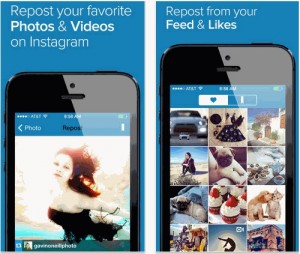
Работать с программой совсем не сложно. Для начала надо найти и скачать её с официального сайта.
О том, как установить Инстаграм на компьютер, мы уже рассказывали ранее. Если говорить кратко, то программа устанавливается на компьютер путём нажатия кнопки «Далее». Ну а после, соответственно устанавливается Инстаграм.
Как же добавить снимки? Для этого перетащить нужное фото из компьютера прямо в сам эмулятор. При этом на выбор вам будет предложено несколько приложений, куда оно будет импортировано.
Вам остаётся выбрать только Инстаграм и все. Снимок загрузится.
Далее его можно подвергнуть обработке и теперь можно отправлять его на публикацию.
Как добавить публикацию в Инстаграм через компьютер
Это специфика приложения под Винду. Кнопка добавления публикации присутствует только для сенсорных экранов. Поэтому, если вы работаете в Insta с планшета или ноутбука с сенсором, вам повезло. Все другие пользователи должны искать иные способы решения поставленной задачи. Спешим вас обнадежить – данное решение существует. И оно намного проще, чем вам кажется. Для того, чтобы добавить нужную публикацию в Инсту через свой персональный компьютер, нужно сделать несколько кликов. Далее рассмотрим вопрос на примере браузера от Гугл. Откройте в Хроме так называемые средства разработчика. Делается этот шаг либо через настройки (точки в правом углу программы), либо нажатием следующей комбинации клавиш: “Ctrl+Shift+j”. Открыли?

Если все получилось, то вы увидите окно с кодом страницы справа и вид страницы слева, как показано на снимке выше. У вас данные окна могут выглядеть по-другому, а их расположение на экране будет другим (окно с кодом будет ниже главного окошка). Чуть не забыли отметить ещё один очень важный нюанс. Перед открытием окна разработчика перейдите на страницу своего профиля, и только после этого нажимайте Ctrl+Shift+j. В окошке с кодом кликните по иконке с изображением планшета и смартфона (1 – вверху). Теперь нужно выбрать вариант отображения странички из перечня возможных. Мы выбрали: «Responsive» (2 – на верхней картинке). Вы можете попробовать что-то другое: iPhone, Samsung, Pixel разных моделей. Что это нам дает? Обратите внимание, что в этом случае появляется заветная кнопка добавления контента в Инстаграм (3). Теперь осталось только кликнуть по ней, как показано на слайде (3), выбрать на компе нужное изображение и опубликовать его.
Публикация в Инстаграме с компьютера – это реально
Да, опубликовать любой пост напрямую с компьютера в Инстаграм можно. И даже сделать это можно несколькими вариантами:
- Используя онлайн ресурсы;
- Используя компьютерные клиенты Инстаграм;
- Используя эмулятор.
Если говорить о первом способе, то действительно, сегодня на платной основе работают многие онлайн-ресурсы, позволяющие не только опубликовать любой пост в Инстаграме прямо в браузере, но и продвинуть пост по просмотрам, накрутить лайки и т.д. Казалось бы, все хорошо. если бы не то, что эти ресурсы платные. Поэтому в большинстве своем ими пользуются лишь представители крупных компаний, которые заняты продвижением своих брендов.
Существует и второй способ, как добавить публикацию в Инстаграм с компьютера. Это всевозможные ПК-клиенты. Некоторые из них позволяют добавлять посты, некоторые – лишь просматривать посты других пользователей. Выкладывать фото, видео и прочий контент, в частности, позволяют такие программы, как Gramblr или клиент под Windows 10.
Первый можно загрузить, перейдя на официальный сайт проекта: http://gramblr.com. Пользоваться им очень просто: достаточно лишь перетащить мышкой нужное фото или даже видео ролик. Можно также применять фильтры, обрезать видео. Так что во многих смыслах именно этот метод можно считать оптимальным.
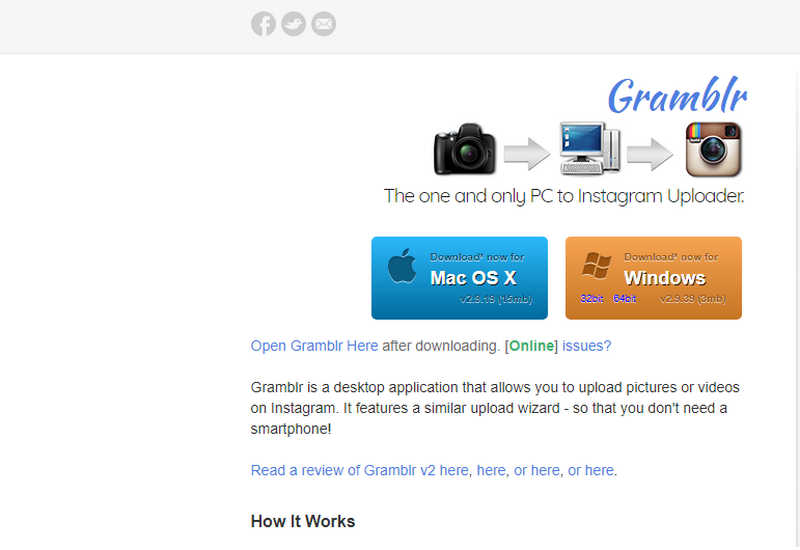
Официальный сайт Gramblr.
А вот что касается клиента для Windows 10, то загрузить его можно из Магазина Windows отсюда. Правда, посты делать в нем можно лишь на сенсорных устройствах – планшетах и смартфонах, либо с компьютеров, оснащенных сенсорным дисплеем. Отличительной особенностью этого клиента можно считать то, что здесь поддерживаются фильтры для фотографий, а также то, что можно отправлять личные сообщения, используя функцию Инстаграм Директ.
Наконец, как всегда, можно прибегнуть к помощи эмулятора. Эмулятор – это специальное приложение, которое в данном случае позволяет работать с мобильными программами прямо на компьютере. Рекомендуется для использования эмулятор Bluestacks. В настоящее время это наиболее функциональный эмулятор, который может работать и с веб камерой компьютера. Следовательно, можно будет выгружать фото, сделанные только что, а не только с жесткого диска компьютера.
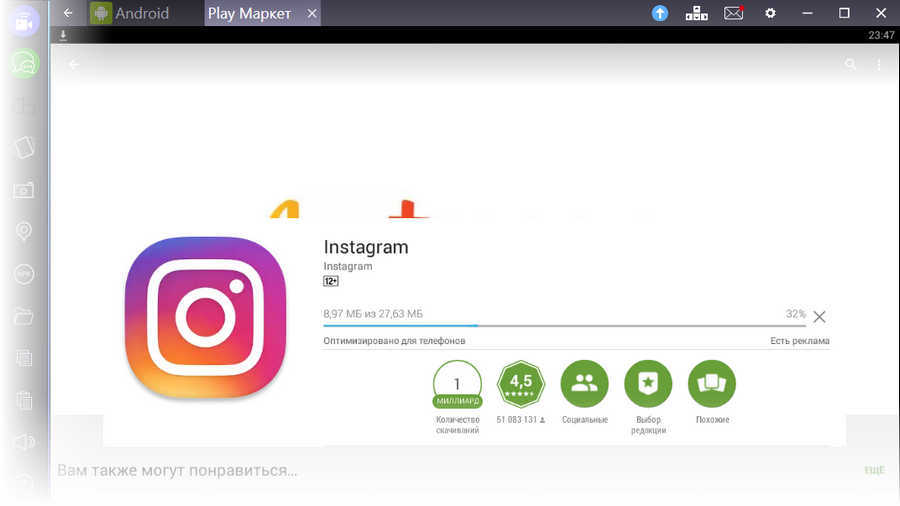
эмулятор Bluestacks.
Можно загрузить мобильный Инстаграм и в виде отдельного АРК файла, а затем открыть его в эмуляторе, а можно и из встроенного магазина Google Play. В дальнейшем принцип работы запущенного в эмуляторе Инстаграм идентичен работе с мобильной версией. Ведь Instagram будет «думать», что работает на мобильнике. Словом, способы, как делать публикации в Инстаграме с компьютера, имеются. И таковых даже можно предложить несколько.
Другие способы постинга
1. Загрузить фото можно с помощью сторонних ресурсов, например, сервисов автопостинга. Их очень много, они позволяют осуществлять постинг в различные социальные сети, функционал каждого сервиса может отличаться. Единственный минус такого способа — плата за услуги сервисов. У них есть бесплатный пробный период, но потом все равно придется платить, если этот вариант понравится. Последовательность работы во всех сервисах примерно одинакова: зарегистрироваться, добавить аккаунт Инстаграма на сервис, загрузить фото (сразу или распланировать автопостинг на несколько дней вперед). Для этой цели можно воспользоваться ресурсами: «postingram», «instmsk», «smmplanner» и другими.
2. Если на компьютере установлена операционная система Windows 10, то можно загрузить фото с помощью официального приложения, специально разработанного для данной версии системы. Перед загрузкой материалов их нужно переместить в папку «Альбом камеры», если она установлена. А можно фотографировать сразу на камеру компьютера и публиковать из этой же папки. Если веб-камера не подключена, то публикацию в ленту запостить не удастся. Материалы можно отправить только в Direct или Stories. Поэтому такой вариант нельзя считать полноценным.
3. Самым сложным вариантом решения поставленной задачи является использование эмулятора. Эмулятор — это программа, которая после установки и запуска её на компьютере, будет заставлять компьютер «думать», что он телефон, работающий на операционной системе Андроид. Программ-эмуляторов много. Можно выделить, например, такие: Nox App Player, MEmu, Koplayer, Genymotion.
Но самой популярной на данный момент считается программа BlueStacks. Этот эмулятор достаточно стабилен и непривередлив, хотя временами существенно «подгружает» систему. Зато он обеспечивает полноценную работу всех приложений Андроида. Перед комфортной работой сначала придется произвести ряд действий: создать и настроить аккаунт Google, скачать приложение BlueStacks из Play Market, установить Инстаграм на эмулятор, войти в свой аккаунт Инстаграма уже на эмуляторе. После произведенных манипуляций можно публиковать материалы с компьютера.
Способов загрузки фотографий в Инстаграм с ПК много, и каждый может выбрать способ по душе.












